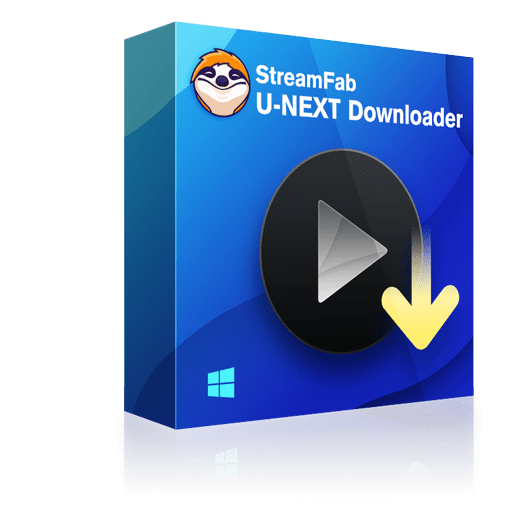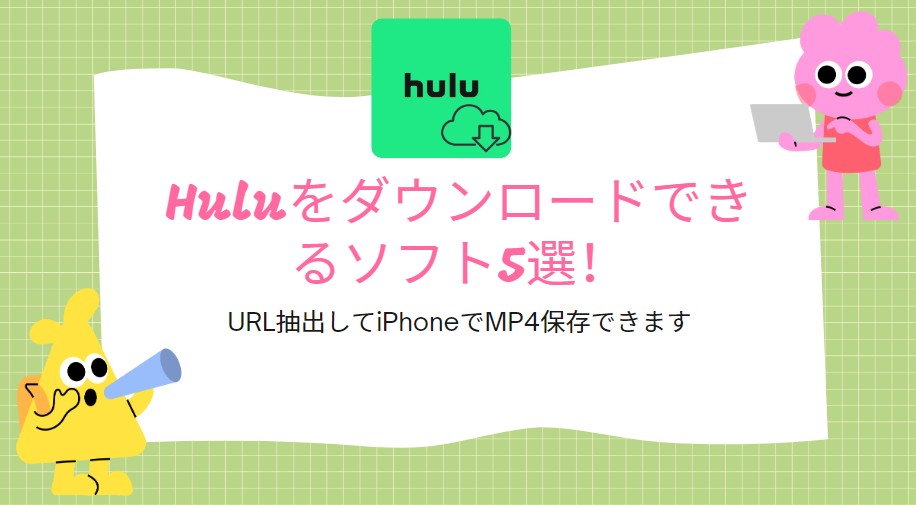U-NEXTは月額2,189円で22万本以上のコンテンツが見放題になるストリーミングサービスです。ダウンロード機能はありますが一部の対象作品しかオフライン再生できませんし、解約したらダウンロードした動画は消えてしまいます。そこでおすすめなのが、U-NEXTのコピーガードを回避できる外部ツールを使用すること。さっそく本記事で、真っ黒にならない録画ソフトやダウンロードソフトを確認してきましょう。
「U-NEXTで配信されているドラマを解約後もオフライン再生したい…」と悩んでいませんか?確かにU-NEXTは月額2,190円とかなり高額ですよね。22万本が見放題と言われると納得できそうな気はするものの、実際にそんなに動画や電子書籍を見る時間はありません。結論からお伝えすると、U-NEXTをダウンロードするならStreamFab U-NEXT ダウンローダーがおすすめ。成功率が99%と非常に高いですし、初心者の方でも迷わず操作できるからです。今回はU-NEXTをダウンロード・録画できるツールを5つ紹介します。
U-NEXTがダウンロード・録画できるツール5選
1.StreamFab U-NEXT ダウンローダー
StreamFab U-NEXT ダウンローダーは、U-NEXTの動画を1080pのMP4・MKV形式でダウンロードできるソフトです。最大のメリットはその高い成功率。業界トップレベルの技術が搭載されているため、99%の確率でU-NEXTを簡単にパソコンに直接ダウンロードできます。年に50回以上アップロードされているので、サイトの仕様が変わっても常に高い成功率を維持。U-NEXTだけでなくH-NEXTに対応している点もポイントです。
また、スケジュールを設定すれば、更新中のドラマなどを毎週・毎日決まった時間で自動的にダウンロードしてくれるという点も独自ですね。
デメリットはありませんが、敢えて挙げるならフリーソフトではなく有料ソフトである点でしょうか。とはいえ動画のアートワークやタイトルなどのメタデータも取得でき、まとめてダウンロードもできるので、迷ったら本ソフトを選んでおけば間違いありません。
無料体験は30日、ダウンロードできる動画数は3つ。次のボタンをクリックして、無料でダウンロードして体験しましょう。
〈StreamFab U-NEXT ダウンローダーの使い方〉
- ソフトを開いて「VIPサービス」でU-NEXTのアイコンをタップ
- U-NEXTのアカウントでログインする
- ダウンロードしたい動画を検索する
- 再生すると表示されるダウンロードポップアップでエピソードや品質などを設定する
- ダウンロードを開始する
2.CleverGet U-NEXT ダウンロード
CleverGet U-NEXT ダウンロードはMP4だけでなくMKVにも対応しているダウンロードソフトです。メリットは、字幕をSRTファイルだけでなくSUPファイルとしてもダウンロードできるところ。一般的にはSRTとリミックスに対応しているソフトが多いので、字幕ファイルの選択肢が多いソフトを選びたい方におすすめします。一方、ユーネクストダウンロードの成功率が低めである点はデメリットだといえるでしょう。動画の解析がエラーになってしまうことが多く、迅速なダウンロードができないことがあります。
〈CleverGet U-NEXT ダウンロードの使い方〉
- CleverGet U-NEXT ダウンロードを開いてU-NEXTのアカウントでログインする
- ダウンロードする映画やドラマを検索する
- ダウンロードボタンをクリックしてダウンロード設定を行う
- 「ダウンロード開始」をクリックしてダウンロードをスタートする
3.Audials
AudialsはU-NEXTのようなストリーミング動画サービスのコンテンツを録画できるソフトです。U-NEXTは録画ソフトを検知してブロックするため、一般的なソフトでは映像が真っ黒になってしまいますが、Audialsの場合はブロックされることなくU-NEXTの動画を録画できます。メリットは、録画したらファイルを編集する機能が付いているところ。本格的に編集できるため、録画データをカスタマイズしたい方にはおすすめです。高機能である一方、U-NEXTの動画をMP4として録画できればいいという方にとってはオーバースペック気味かも。また、無料版では10分までしか録画できない点も我慢ポイントです。
〈Audialsの使い方〉
- Audialsを開いて「動画ストリーミング」をクリックする
- プレーヤーを選択して録画を開始する
4.Screencastify
ScreencastifyはGoogleChromeに追加してブラウザの録画や録画ファイルの編集ができる拡張機能です。拡張機能とはブラウザに追加して機能を拡充できるプログラムのこと。GoogleChrome自体には録画機能はありませんが、Screencastifyをインストールすることで録画機能を追加することができます。Screencastifyのメリットは操作が簡単なところ。U-NEXTブラウザ版を開いているウィンドウを共有するだけで録画ができます。もし音が出ない場合は、マイクの許可がされているか確認しましょう。無料版の場合はWebMでしかダウンロードできず、MP4でダウンロードするには有料版へのアップグレードが必要です。
〈Screencastifyの使い方〉
- ブラウザでU-NEXTを開いてScreencastifyのアイコンをタップする
- 「Browser Tab」をクリックしてU-NEXTを共有し「Record」をクリックする
- ファイルをダウンロードする
5.GoogleChrome用スクリーンレコーダー
GoogleChrome用スクリーンレコーダーはScreencastifyと同じくGoogleに追加する拡張機能です。Screencastifyが無料版に制限があるのに対し、こちらは無制限で録画できます。Screencastifyのように多機能ではないため録画範囲を選択することができないのがデメリットですが、とにかく無料でU-NEXTを録画したいという方におすすめ。録画データはWebMとしてダウンロードできます。実際に試してみたところ、真っ黒になることなく映像も音声も記録できていました。ただし1時間以上の録画はよくエラーになるので注意してください。
〈GoogleChrome用スクリーンレコーダーの使い方〉
- ブラウザでU-NEXTを開いてGoogleChrome用スクリーンレコーダーのアイコンをタップする
- 「キャプチャ画面」をクリックしてU-NEXTのタブを選択する
- 「共有」をクリックすると録画が始まる
U-NEXTがダウンロード・録画できるツール5選を表で比較
|
対応OS |
出力形式 |
種類 |
成功率 |
使いやすさ |
|
|
StreamFab U-NEXT ダウンローダー |
Windows 11/10/8.1/8/7 macOS 10.10 - 13 |
MP4/MKV |
ソフト |
★★★★★ |
★★★★★ |
|
CleverGet U-NEXT ダウンロード |
Windows 7/8/8.1/10/11 macOS 10.15.../13 |
MP4/MKV |
ソフト |
★★★★☆ |
★★★★★ |
|
Audials |
Windows 11 / Windows 10 (64bit) |
3GP、3G2、AVI、FLV、MKV、MOV、MP4、WMV |
ソフト |
★★★★★ |
★★★★☆ |
|
Screencastify |
ブラウザ(GoogleChrome) |
WebM (有料版はMP4/MOV) |
拡張機能 |
★★★★☆ |
★★★★★ |
|
GoogleChrome用スクリーンレコーダー |
ブラウザ(GoogleChrome) |
WebM |
拡張機能 |
★★★★☆ |
★★★★★ |
スマホで使えるU-NEXTダウンロードアプリ
以上、パソコンでU-NEXT動画を保存できるツールをご紹介しましたが、次にStreamFab for AndroidというU-NEXTダウンロードアプリを解説します。
StreamFab for AndroidはStreamFab ダウンローダーのアプリ版、Androidだけで利用可能、U-NEXTだけではなく、Amazonプライム・ビデオやNetflix、Fanza動画もダウンロードできます。また、Tverやbilibili、X(旧Twitter)、ニコニコ動画…といった動画をMP4・MP3形式で保存することができます。Youtube Musicのダウンロードもサポートしています。Google Playからこのアプリをインストール可能。
基本的に有料なアプリですが、Youtube動画をダウンロードするなら永久無料ですので、フリー版だけでOK。
ただし、StreamFab for AndroidはStreamFab U-NEXTダウンローダーと別売りしています。
〈StreamFab for Androidの使い方〉
- U-NEXTアイコンをクリック。(アイコンがないサイトからダウンロードするならドメインを入力するだけ)
- ログインしてダウンロードしたい動画を再生。
- 右下の大きなダウンロードボタンを押す。
- ダウンロードしたいエピソードを選ぶ。そして、解像度などを設定する。
- 「ダウンロード」ボタンを押すとU-NEXTのダウンロードがスタート。
- ホームボタンの右のダウンロードアイコンをクリックして進歩をチェック。
U-NEXTのダウンロード・録画に関するQ&A
U-NEXTのコンテンツには、録画を検知してブロックするコピーガードが掛けられているためです。iPhoneの画面収録でU-NEXTを録画しようとするとU-NEXT側でブロック処理がかかり、録画画面が真っ黒になってしまいます。真っ黒になることなくU-NEXTを録画したい場合は、コピーガードを回避できる本記事で紹介したツールを使いましょう。
MP4やMKVなどブルーレイディスクに書き込める形式としてダウンロードし(Webmでは書き込めません)ブルーレイ対応のライティングソフトを使って書き込みを行いましょう。例えばStreamFab U-NEXT ダウンローダーでMP4としてダウンロードし、DVDFab Blu-ray作成で焼くという感じです。
録画がバレることはありません。U-NEXT側がユーザーのコンピューターで行われていることを把握することはできないからです。録画が行われたからといって、U-NEXTに通知が行くようなこともないと考えられます。
StreamFab U-NEXT ダウンローダーはWindowsだけでなくMacでも利用できます。また、Google拡張機能であればOSにかかわらず使用可能です。
個人利用であれば違法ではありません。ただし、ダウンロードした動画を第三者に無断で販売したり配布したりすると違法行為に当たりますので注意しましょう。ちなみに個人の娯楽目的の複製は違法には当たらないという判決が出された、海外の訴訟事例も多数あります。ちなみに違法ダウンロードとは違法にアップロードされた動画をダウンロードすることなので、U-NEXTの場合はこれに当たりません。
U-NEXT動画に字幕がついていますか?
U-NEXTでは、海外洋画に字幕版や吹き替え版のどちらかを選択できるが、吹替版が少なく、字幕版が多い。ただし、U-NEXT字幕はフォント、カラー、大きさなどを設定できません。また、韓流や華流作品に日本語字幕がついています。
まとめ
本記事で紹介したダウンローダーや録画ツールを使えば、U-NEXTアプリでしかオフライン再生できない、25本までしかダウンロードできない、解約したら作品が消えてしまうなどのU-NEXTダウンロード機能の制限を取り除くことができます。U-NEXTを確実かつ安全にオフライン再生したい方は、ぜひ本記事で紹介したツールを使ってみてくださいね。